Auf dem Mac
Anleitung: iPhone-Apps entpacken
Wir nutzen die nächsten zwei Minuten eurer Mittagspause dafür, eine Frage zu beantworten, die gestern im Eintrag zur App mit den Pages-Vorlagen aufgeworfen wurde: Wie lassen sich iPhone-Applikationen auf dem Mac entpacken, um so einen Blick auf den Inhalt der App Store-Pakete werfen zu können?
Ob ihr nun bequemer an die Pages-Vorlagen der gestern verlinkten App kommen, oder einfach nur den Hinweis-Ton eurer Lieblings-Anwendung exportieren wollt, um daraus einen Klingelton zu basteln. Die folgenden fünf Schritte greifen euch dabei unter die Arme.
Die gute Nachricht vorneweg: Die Systemwerkzeuge eures Macs reichen für den Blick in die App Store-Pakete bereits vollkommen aus. Zwar bieten sich auch professionelle Tools, wie etwa das im Januar 2012 besprochene Crunch zum Extrahieren ausgewählter Apps an, wer jedoch nur 1-2 mal im Monat unter die Haube seiner App Store Downloads schauen möchte, geht wie folgt vor:
- 1. Wählt euch die Applikation aus, deren Inhalte interessieren.
Am besten nutzt ihr die iTunes-Suche und kopiert die Anwendung in einen Ordner auf dem Schreibtisch. Wir setzten in dieser Anleitung auf Googles offizielle Gmail-Applikation.
- 2. Ändert die Dateiendung von „IPA“ zu „ZIP“
Die aus dem App Store geladenen Dateien sind nicht viel mehr als umbenannte Zip-Archive. Habt ihr die Endung korrigiert, sollte auch euer Entpack-Programm die Archive erkennen.
- 3. Entpacken
Ein Doppelklick auf das Zip-Archiv sollte hier in den meisten Fällen ausreichen.
- 4. Durch die Ordner navigieren
Fertig entpackt, könnt ihr den neu erstellten Ordner jetzt öffnen und euch in den darin abgelegten „Payloads“-Ordner klicken. Hier liegt die eigentliche App. Windows-Nutzer klicken an dieser Stelle noch mal doppelt, auf dem Mac reicht ein Rechtsklick auf die .app-Datei und die Wahl des Menu-Punktes „Paketinhalt anzeigen“.
- 5. Fertig.
Der App-Inhalt kann jetzt durchstöbert und nach AIFF, WAV und MP3- und Video-Dateien durchsucht werden. Habt ihr den gewünschten Sound gefunden, erstellt euch einfach einen neuen Klingelton.
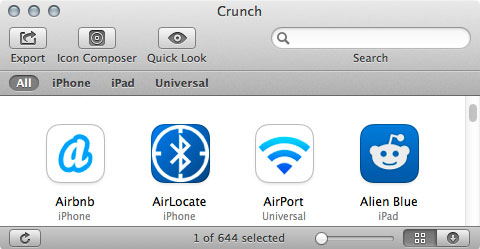
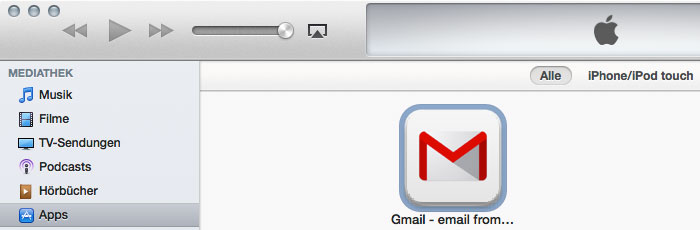
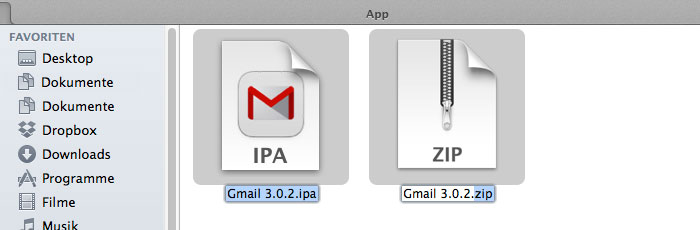
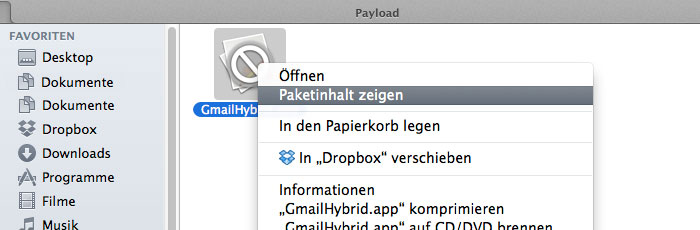
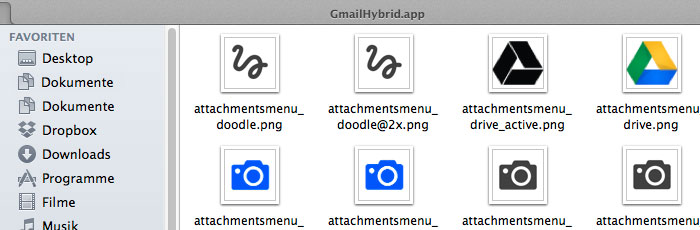
..oder einen der vielen iTunes „alternativen“ (DiskDiag, iTools, iPhone Explorer, etc) nutzen und sich einfach direkt dorthin navigieren, wenn man die App auf dem Gerät installiert hat. Dann einfach die benötigte Datei auf den PC / Mac kopieren.
Coole Sache, funktioniert das auch unter Windows XP?
ja, sogar unter Win98.
Weiß jemand wie ich an eine Datei komme, die von einer App von einem Server geladen wird?
OT: kennt jemand ein gutes Buch für Xcode Programmierung für Anfänger ?
Da schließe ich mich mal an
Buch nicht, aber alternativ schau mal bei iTunesU nach.
Wenn noch keine Programmierkenntnisse vorhanden sind, dann solltest du dir auf jeden Fall zuerst C anschauen. Danach Objective-C und die Grundlagen objektorientierter Programmierung. Die API-Dokumentation von Apple ist komplett auf englisch verfasst. Entsprechende Sprachkenntnisse sind also Pflicht, denn das Erlernen der API nimmt dir kein Buch der Welt ab.
Und dann ist die Frage, für welche Plattform du entwickeln möchtest. Bei iTunes U gibt es einen extrem guten Kurs zu iOS 7.
Wenn keine Programmierkenntniase vorhanden sind, soll er gleich mit C anfangen? Ist das nicht ein etwas holpriger Einstieg? Java ist da sehr viel angenehmer für den Einstieg…
@Robo.Term: iOS- und Mac-Apps in Java zu entwickeln, ist extrem uncool. Für Android-Apps mag das ja „reichen“, aber richtig gute iOS-Apps macht man in Objektive-C und Xcode.
Such mal nach iOS Programmierung von Frank Jüstel im Poscast Verzeichnis von iTunes.
Sehr empfehlenswert!!!
Geht das auch anders herum?
Z.Bsp. einen Ton oder auch ein Bild austauschen?
nein
Nicht ohne Jailbreak.
Klasse, danke!!!!
Es ist ganz lustig, was man alles so in den App Paketen finden kann. Ich hab einmal sogar eine php Datei mit Zugangsdaten gefunden. Hat der Author dann schnell entfernt, als ich ihn darauf hingewiesen habe. Scheint also noch nicht einmal allen Enwicklern bekannt zu sein, dass man da einiges entpacken kann und was in dem Paket alles drin ist ;)
Wie erstellt man dann eigentlich aus der Mp3-Datei nun einen neuen Klingenton?
Ich nehme dafür immer Audacity. Ist kostenlos und Super. Ich benutze es auch zur Digitalisierung meiner Vinyl-Scheiben. Einfach die mp3 Datei in Audacity laden und die gewünschten 30 Sekunden rausschneiden (oder kopieren), in eine neue Datei einfügen und in das gewünschte Format exportieren. Danach die Dateiendung in m4r ändern und in iTunes laden.
.MP3 in .m4r umbenennen!
Super Anleitung. Danke viel mal
Danke, Nicolas für diese Anleitung!